Apple inkluderer et bredt spekter av verktøy i macOS, men det finnes mange andre praktiske applikasjoner som kan forbedre brukeropplevelsen på din Mac. Her er noen av de mest populære valgene blant Mac-entusiaster.
Magnet: Optimaliser vindusadministrasjonen

MacOS mangler en innebygd funksjon som ligner på Windows sin «Aero-snap», som gjør det mulig å raskt organisere arbeidsområdet. Heldigvis finnes det flere løsninger fra utviklersamfunnet, og Magnet, som koster noen få kroner, er en av de beste.
Du kan enkelt flytte og skalere vinduer ved å dra dem til kantene av skjermen. De justeres automatisk til forhåndsdefinerte områder. Du kan også benytte snarveier for å plassere vinduer nøyaktig der du ønsker. Magnet husker vinduenes plassering selv om du logger ut av Mac-en.
Alfred: Øk produktiviteten
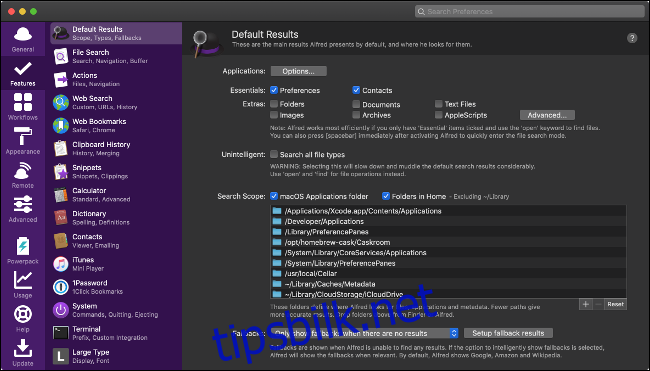
Alfred er et kraftig verktøy for å øke produktiviteten på din Mac. Appen hjelper deg å utføre flere oppgaver raskere ved hjelp av hurtigtaster, nøkkelord og egendefinerte handlinger. Du kan også lage dine egne arbeidsflyter eller laste ned eksisterende fra nettsamfunnet.
Alfred er svært allsidig og kan brukes som en mer avansert versjon av Apples Spotlight-søk, eller for å administrere utklippstavlens historikk. Du kan også sette sammen flere handlinger til en enkelt kommando for å automatisere oppgaver. En gratis grunnversjon er tilgjengelig for testing. For å få tilgang til alle funksjoner må du kjøpe Powerpack.
MPV eller VLC: Universal medieavspiller
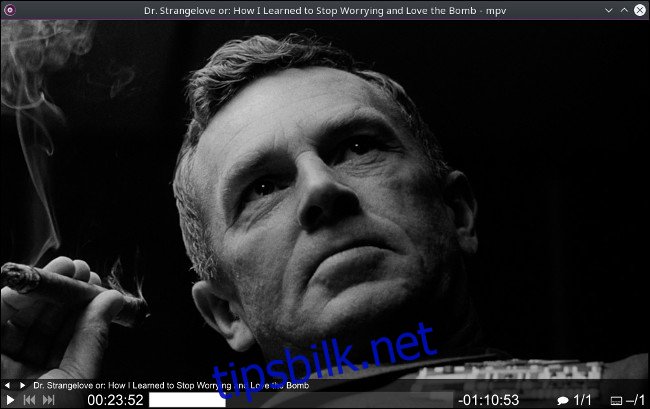
QuickTime tilbyr grunnleggende avspilling av media på macOS, men det finnes mange formater den ikke støtter. Da trenger du en mer allsidig medieavspiller, som for eksempel MPV. Denne appen er en gratis, åpen kildekode-versjon av de velkjente mplayer2- og MPlayer-prosjektene. Den støtter avspilling av både video og lyd.
MPV bruker FFmpeg-maskinvareakselerasjon for GPU-videodekoding, og spiller de fleste formater. Appen oppdateres jevnlig, og er stadig under utvikling.
Vi anbefaler MPV fremfor VLC, da det finnes enkelte filer som fungerer utmerket i MPV, men som VLC ikke kan spille. Begge er imidlertid svært gode medieavspillere, og begge er gratis å bruke.
Chrome eller Firefox: En ekstra nettleser
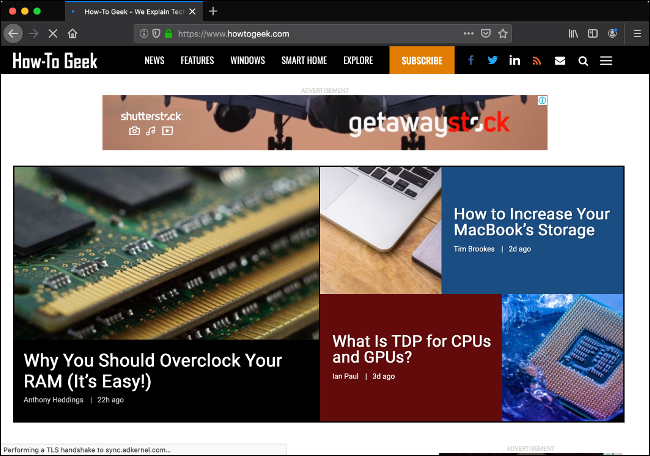
Safari er en utmerket nettleser for Mac på grunn av optimalt strømforbruk, god integrasjon med Apple-teknologier som Apple Pay og iCloud Keychain, samt rask sidegjengivelse. Apple arbeider kontinuerlig for å optimalisere nettleseren for pålitelighet, ytelse og energieffektivitet. Du får lengre batteritid på en MacBook hvis du bruker Safari.
Likevel fungerer ikke alle nettsteder like bra med Safari, og noen tvinger deg til å bruke en av de mer utbredte nettleserne. Derfor anbefaler vi å installere en ekstra nettleser, som backup. Chrome eller Firefox er gode valg, da de er svært populære og har god støtte på nettet. Begge er gratis, og synkroniseres også med andre enheter som bruker Windows, Linux eller mobile plattformer.
Vanilla: Rydd opp i menylinjen
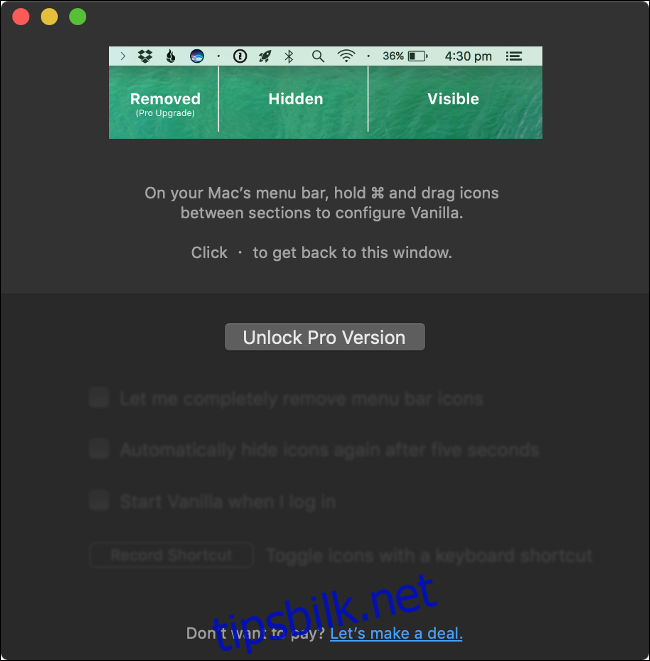
Hvis du har en ny Mac, er det sannsynligvis ikke så mange ikoner i menylinjen øverst til høyre på skjermen. Men det endrer seg raskt etter hvert som du installerer ny programvare. Du vil fort oppdage at ikke alle tillegg i menylinjen er like nyttige eller velkomne.
Det er her Vanilla kommer inn. Den lar deg skjule apper du ikke ønsker å se, og vise dem igjen med et enkelt klikk. Appens grunnleggende funksjoner er gratis, men for å fjerne ikoner helt må du betale for Pro-versjonen.
Bartender er et alternativ. Den tilbys som en gratis prøveversjon i fire uker, men Pro-versjonen er dyrere og tilbyr samme funksjonalitet.
Amphetamine: Hold Mac-en våken
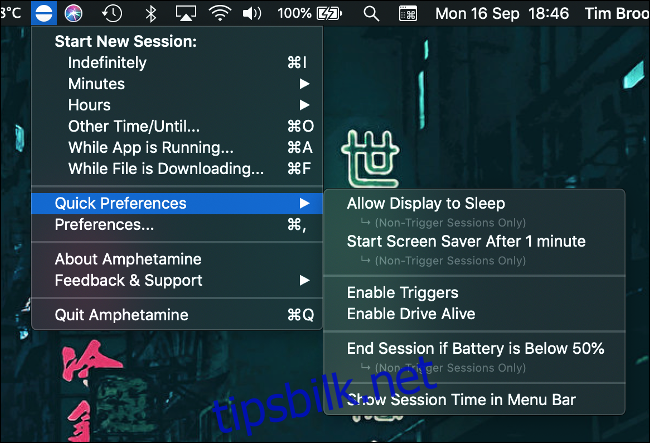
Du kan justere Mac-ens strøminnstillinger under Systemvalg > Strømsparing, men noen ganger kan det være nødvendig å overstyre disse. Hvis du for eksempel deler filer over et nettverk eller kjører bakgrunnsprosesser, kan det være ønskelig å forhindre at Mac-en går i dvale.
I så fall kan du installere Amphetamine. Denne gratisappen ligger i menylinjen og lar deg overstyre Mac-ens strøminnstillinger med et par klikk. Du kan velge å holde Mac-en våken i en bestemt periode, uendelig, eller mens en spesifikk app kjører eller en fil lastes ned. Amphetamine er en perfekt erstatning for det utdaterte Caffeine, som ikke lenger oppdateres.
Google Disk eller Dropbox: Universell skylagring
Mange av oss bruker enheter som ikke er fra Apple, eller trenger av og til å dele filer med personer utenfor Apples økosystem. Da trenger du en skylagringstjeneste som fungerer på alle enheter (iCloud har ofte fått kritikk for manglende støtte på Windows og Android).
Google Disk er et godt valg fordi det tilbyr 15 GB lagringsplass og et sett med nyttige nettapper som Google Docs og Sheets, gratis. Dropbox (også gratis) er et godt alternativ hvis du ikke trenger nettjenestene og foretrekker en mer minimalistisk skylagringstjeneste med 2 GB lagringsplass.
BetterTouchTool: Lag produktive snarveier
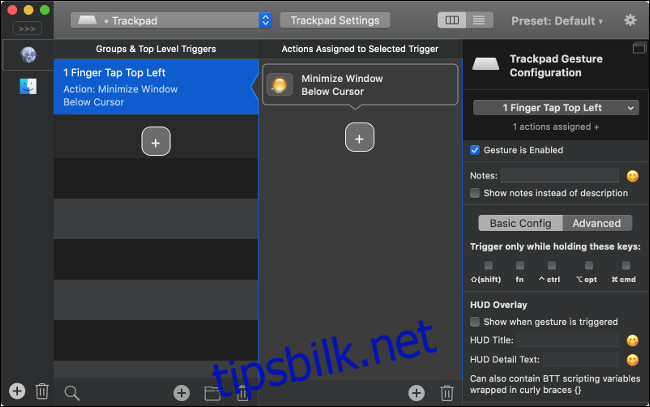
Hvis du er opptatt av å tilpasse Mac-opplevelsen din, er BetterTouchTool (BTT) et must. Med BTT kan du lage egendefinerte snarveier for en rekke handlinger ved hjelp av styreflaten, musen, MacBook Touch Bar og mer.
Først velger du en utløser, som for eksempel en gest, trykk eller klikk. Deretter kobler du en handling til denne utløseren, for eksempel en app eller en funksjon i operativsystemet. Du kan legge til flere handlinger til hver utløser. BTT er tilgjengelig som en gratis prøveversjon i 45 dager, men koster deretter å kjøpe.
Denne appen er ideell for de som ønsker å finjustere Mac-en sin etter eget ønske. Hvis du har et ønske om å automatisere rutineoppgaver, eller har egne ideer om hvordan Apple burde ha designet operativsystemet, er BTT noe for deg.
Hazel: Automatiser filorganisering
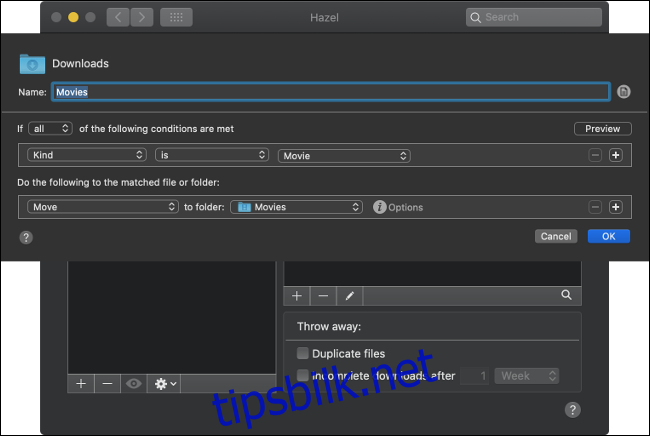
Ønsker du at filene dine skal organiseres automatisk? Det er akkurat det Hazel gjør. Du definerer mapper som appen skal overvåke, og deretter flytter den filer basert på forhåndsdefinerte regler. Den kan også merke, åpne, arkivere og slette filer.
Hazel fungerer sammen med kjernefunksjoner i macOS, som Spotlight, AppleScript, Automator og Notifications. Du kan for eksempel bruke appen til å holde nedlastingsmappen ryddig, tømme papirkurven automatisk, eller legge fakturaer og kvitteringer i de riktige mappene. Hazel koster å kjøpe, men tilbyr en gratis 14-dagers prøveperiode.
Dropzone: Enklere filhåndtering
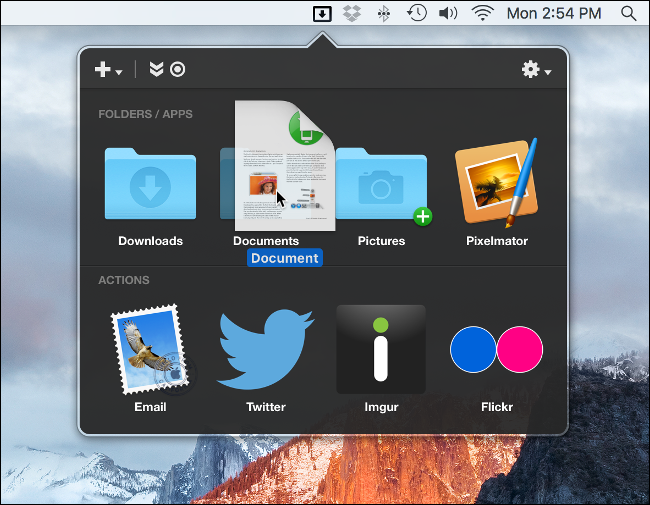
Dra-og-slipp-funksjonaliteten i macOS fungerer godt, men det er alltid rom for forbedring. Dropzone tar dra-og-slipp til et nytt nivå, og lar deg flytte, kopiere, laste opp og utføre andre handlinger fra et enkelt grensesnitt.
Du drar en fil til toppen av skjermen. Da åpnes Dropzone-vinduet med en liste over mulige handlinger. Slipp filen for å utføre handlingen du ønsker, for eksempel å åpne en fil i en bestemt app, laste den opp til tjenester som Google Drive og Amazon S3, eller lage et .ZIP-arkiv.
Dropzone koster å kjøpe, men tilbyr en 15-dagers gratis prøveperiode.
The Unarchiver: Pakk ut alle arkivtyper
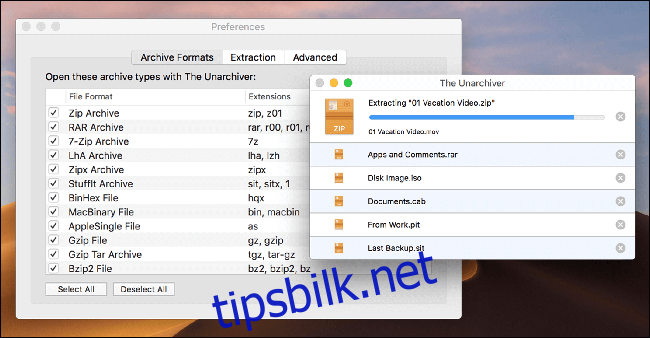
Hovedgrunnen til å installere The Unarchiver på din Mac er for å åpne RAR-arkiver. Finder håndterer de fleste vanlige arkivtyper som ZIP og TAR.GZ, men macOS mangler standardstøtte for RAR. Unarchiver legger til denne støtten, helt gratis.
Og støtten stopper ikke der. Unarchiver kan også pakke ut arkiver med formater som 7Z, CAB, ISO og BIN. Du kan til og med bruke appen til å åpne visse kjørbare Windows-filer (EXE og MSI), gamle Amiga-formater (som ADF og DMS), eller hente ut media fra SWF-flash-filer.
TripMode: Spar mobildata
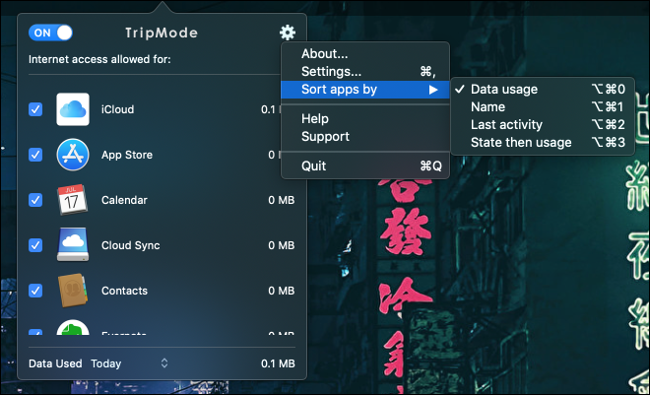
Hvis du ikke bruker Mac-en din med et mobilt hotspot, er TripMode ikke nødvendig. Men dersom du av og til er avhengig av mobilt nett, kan appen spare deg for mye penger i datakostnader.
TripMode oppdager automatisk når du bruker et mobilt hotspot og begrenser internettilgang per app. Den blokkerer macOS-tjenester og apper som Steam, og hindrer tunge nedlastninger når du er tilkoblet mobilt nett. Dette sparer deg ikke bare for databruk, men øker også hastigheten på nettlesingsøkten din, da den begrenser båndbredden til de appene du faktisk bruker. TripMode koster noen kroner, og inkluderer en gratis prøveperiode.
AppCleaner: Fjern apper og gjenvinn diskplass
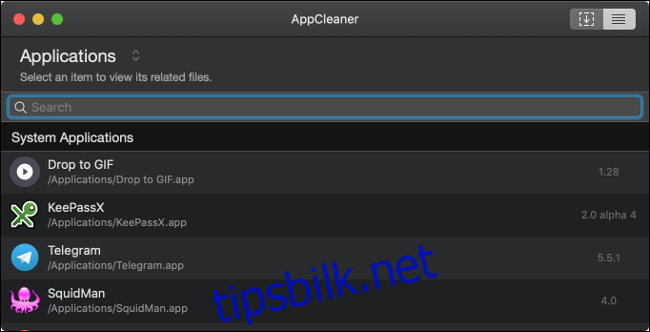
Når du sletter en app på en Mac, er det ikke nok å bare dra ikonet til papirkurven. Mange filer blir ofte liggende igjen på disken, også utenfor Program-mappen. Det er ikke forventet at du skal finne alle disse på egen hånd.
Med AppCleaner (gratis) trenger du heller ikke det. For å fjerne en app, drar du bare appikonet til AppCleaner-vinduet. Appen finner deretter alle tilhørende filer og fjerner dem. Du kan også velge å få en oversikt over alle installerere apper for å forenkle prosessen.
Det er verdt å merke seg at filene som blir liggende igjen som regel ikke tar opp mye diskplass, og heller ikke vil gjøre Mac-en din tregere. AppCleaner gir en enkel måte å fjerne apper og tilhørende filer fra systemet på.
Transmission: Fildeling via BitTorrent
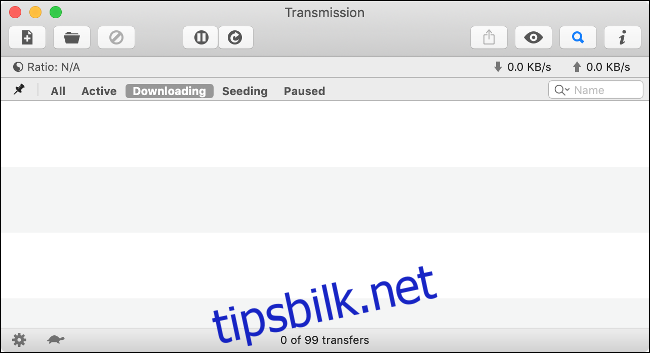
Det finnes mange legitime bruksområder for BitTorrent, i motsetning til hva mange tror. Teknologien gir en effektiv og rimelig måte å distribuere store filer uten å måtte håndtere server- eller båndbreddekostnader.
Hvis du bruker BitTorrent, er Transmission en av de mest brukervennlige klientene. Den er gratis og designet spesielt for Mac. Denne lette appen inneholder også nyttige funksjoner, som et nettgrensesnitt og planlegger.
Hvilke Mac-apper er dine favoritter?
Disse appene kan forbedre brukeropplevelsen din på Mac og øke produktiviteten. Noen av dem kan bli så uunnværlige at du vil lure på hvordan du klarte deg uten dem tidligere.
Ingen liste over programvare er komplett, så vi oppfordrer deg til å dele dine favoritt-Mac-apper i kommentarfeltet nedenfor.